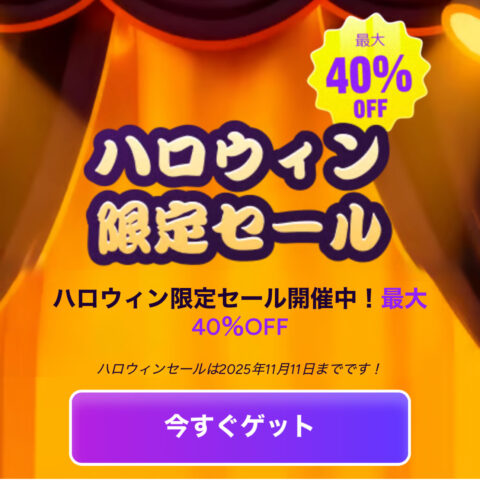4K UHDディスクをパソコンで再生するために
当初、パイオニアのドライブと付属しているPowerDVDで出来ると思っていました。
しかし、外付GPUが駄目なこと。第7世代以降のIntel CPUしか駄目なこと。
ならば、第8世代Intel CPU・内蔵GPUを使っているMac mini 2018ならば、Windows起動で出来ると思ったらSGXが無効のため、パイオニアのドライブとMacでは不可能なことがわかりました。
総額30万円かけても無駄でしたorz
出来ると言いつつも、制限が多すぎるパイオニアのドライブ
DVDFab Player 6を使って4K UHDディスクを楽々再生
別の方法を探したところ、DVDFab Player 6なら可能であることがわかりました。
DVDFabも一つだけ欠点があってDVDFabが対応したドライブとファームウェアが必要です。
ファームウェアを適用したドライブさえあれば、今までの悩みが嘘のように解決できました。
DVDFab Player 6は、無料で30日間試すことができますので、お試しください。
『DVDFab プレーヤー 6 』からインストールしてください。
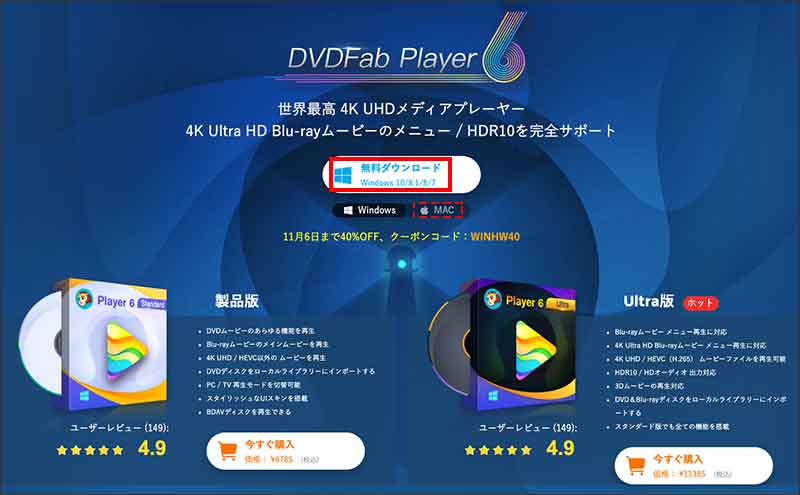
Blu-rayドライブを手に入れる
DVDFab Player 6が対応しているドライブを探す必要があります。以外にも購入したバイオニアは駄目です。orz
色々探しましたが、以下のドライブがベストです。
LGがASUSがオススメです。
LGは、14倍速が7,229円です。ドライブ自身はUHD対応ドライブではありませんが、DVDFabがフレンドリードライブとしてサポートしています。
ファームウェアが1.00である必要があります。
購入するととファームウェアが1.01のためファームウェアをダウングレードしないと使えません。
ASUSは、16倍速が7,388円です。
詳しくは『コスパ最強のBlu-rayドライブ BW-16D1HT』を参照ください。

USB変換コネクタがあればノートパソコン・Macでも使える
変換コネクタがあれば、内蔵ドライブを搭載できないパソコンでも使えます。
Macでも4K UHDディスクを再生できました。※現在、Windows起動が必要。近日中にMacも対応
BH14NS58を買うがファームウェアが駄目
BH14NS58を使て4K UHDディスクを読もうとしても全くダメでした。
『DVDFab UHDドライブツール』を使って確認したところ、BH14NS58のファームウェアが1.01でした。
DVDfabが対応しているのは、1.00です。
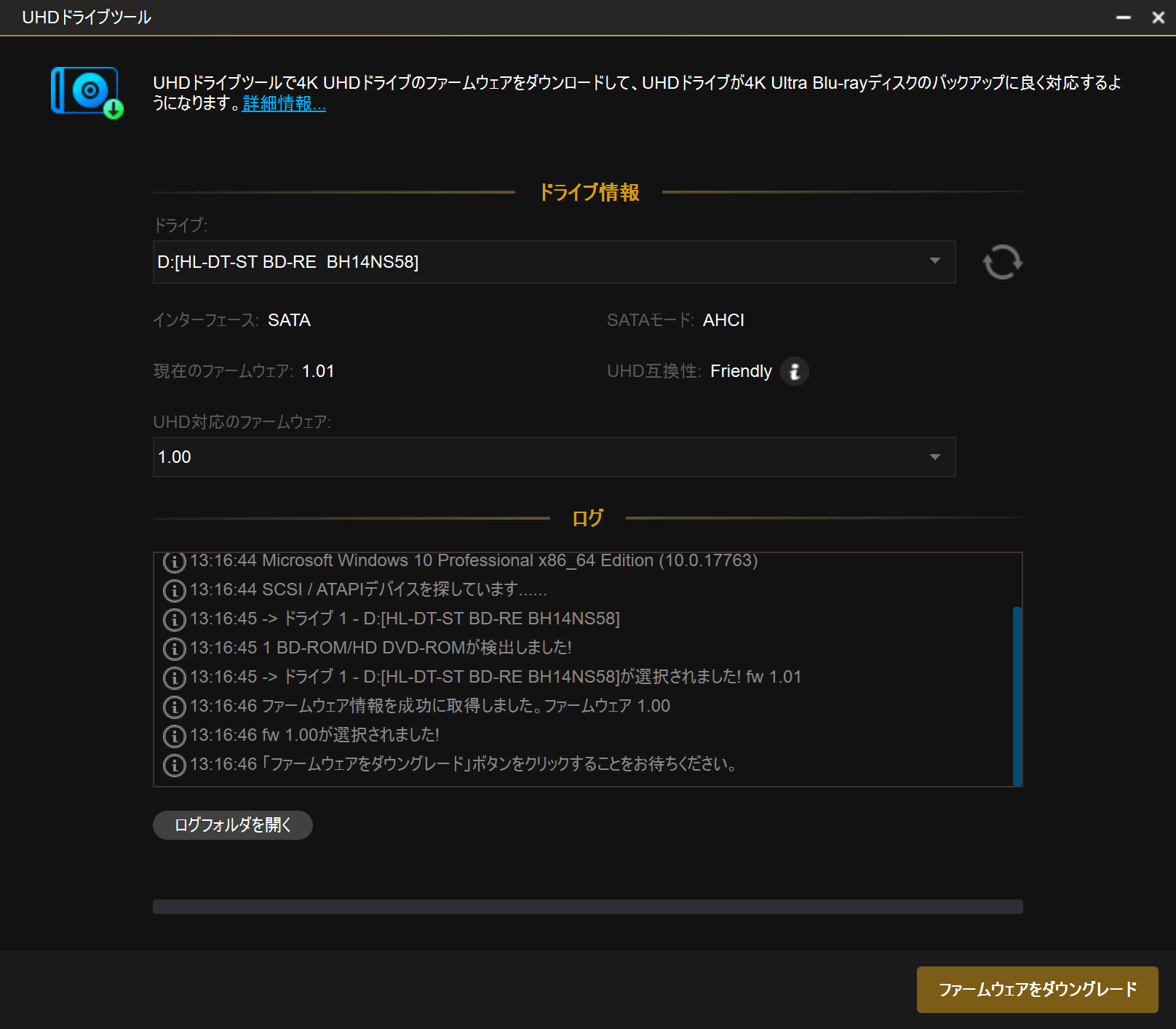
ファームウェアのダウングレードが楽になった
『DVDFab UHDドライブツール』で実現します。
第1世代のDVDFab UHDドライブツールは、私のようなマニアしか対応できないくらいシビアでした。
IDEモードで接続しないとダウングレードできません。今時のパソコンの多くは、IDEモードが使えません。
しかし、DVDFab UHDドライブツールが新しくなってから誰でも簡単にできるようになりました。
詳しくは、『【レビュー】DVDFab UHDドライブツール』を参照ください。
ダウングレードしました。
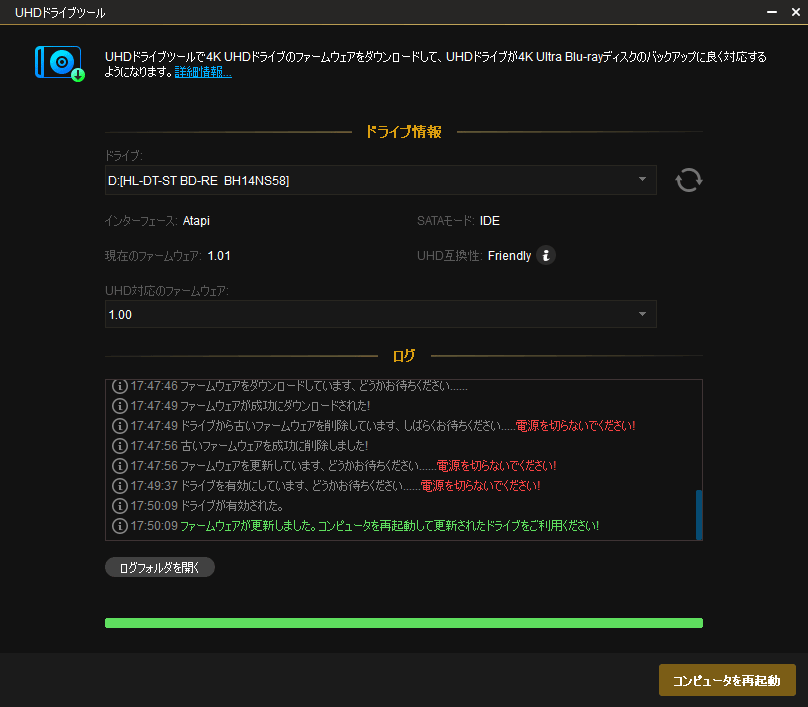
無事にダウングレードできたことが確認できました。
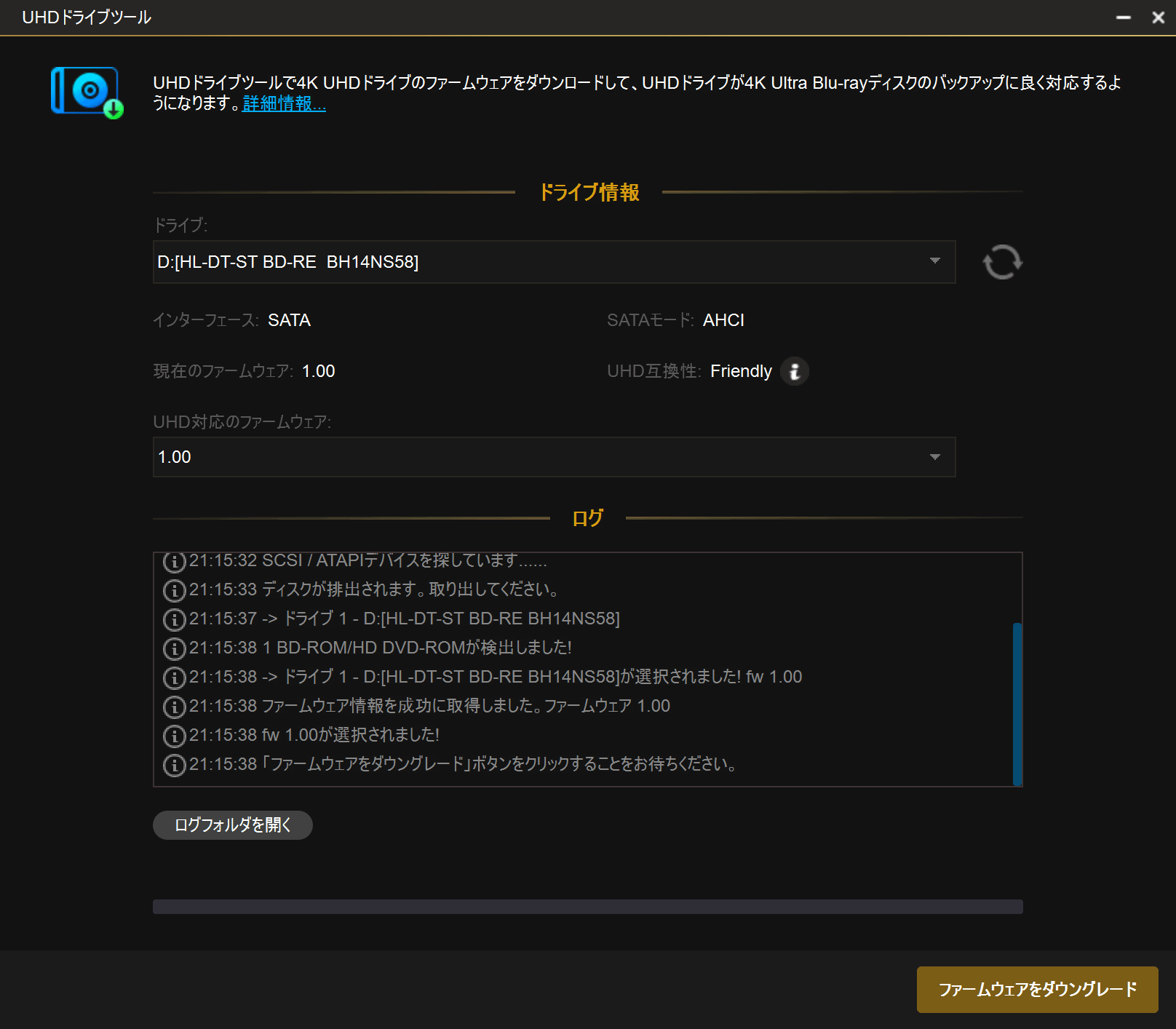
以上で、4K UHDの再生ができるようになりました。
まとめ:4K UHD再生ができるドライブを準備しよう
4K UHDの再生をするには、以下の2つ必要不可欠です。
- 『DVDFab Player 6(30日間無料)』
- DVDFab 対応の4K UHDが再生出来るドライブ
ファームウェアをダウングレードしたドライブさえ準備できれば、楽々です。ぜひ4K UHDディスクの再生をお楽しみください。